چگونه هایبرنیت “Hibernate” را فعال کنیم؟ Hibernate چیست؟ اگر شما هم یکی از طرفداران قابلیت خواب زمستانی ویندوز باشید و از ویندوز ۸ و یا ۸.۱ و یا ویندوز ۱۰ استفاده می کنید حتما متوجه این موضوع شده اید که این قابلیت به صورت پیش فرض مانند نسخه های پیشین ویندوز در دسترس نیست. نگران نباشید. در این اینجا یعنی هاو کن یو و در این قسمت ما به شما آموزش خواهیم داد که چگونه با ساده ترین روش ها این قابلیت را برگردانید. با ما همراه باشید
قبل از شروع آموزش باید درمورد این قابلیت و تفاوت آن با دیگر قابلیت های مشابه توضیحاتی ارائه شود:
ویندوز برای صرفه جویی در مصرف انرژی دارای چندین قابلیت است که دو مورد از آنها به نام خواب یا Sleep و خواب زمستانی یا Hibernate هستند. در این دو حالت ویندوز با دسترسی به تنظیمات پاور در سخت افزار، رایانه را به حالت نیمه فعال و خاموش منتقل می کند تا میزان مصرف انرژی به کمترین مقدار ممکن برسد. پیش از آموزش نحوه فعال سازی خواب زمستانی یا Hibernate این دو قابلیت را مختصرا بررسی می کنیم:
خواب (Sleep): در این وضعیت رایانه همچنان روشن است و فایلها و برنامههای در حال اجرا هستند اما سیستم با خاموش کردن منابع اضافی، میزان مصرف انرژی را به کمترین مقدار می رساند. به عنوان مثال هارد دیسک خاموش می شود و مواردی مثل فرکانس پردازنده در کمترین سطح ممکن اجرا میشوند. در حالت Sleep یا خواب برای ادامه فعالیت کافی است یک کلید روی کیبورد را فشار دهید.
خواب زمستانی (Hibernate): در حالت خواب زمستانی سیستم بطور کامل خاموش می شود و اطلاعاتی که روی رم یا حافظه ی موقت رایانه قرار دارند به هارد منتقل شده و با روشن شدن مجدد رایانه این اطلاعات از روی هارد به رم باز می گردند و سیستم در همان وضعیتی که خاموش شده بود دوباره روشن می شود. پس به عنوان مثال اگر یک فایل Word در حال ویرایش باز باشد، پس از Hibernate مجددا این فایل در همان وضعیت قبلی قابل استفاده خواهد بود. تفاوت Sleep با Hibernate در این است که در وضعیت خواب اطلاعات روی رم باقی میمانند و سیستم همچنان روشن است اما در حالت خواب زمستانی سیستم در وضعیت خاموش قرار میگیرد و برای روشن شدن مجدد کامپیوتر باید کلید پاور را فشار دهید.
چگونه قابلیت Hibernate را فعال کنیم
برای فعال کردن این قابلیت مفید و کاربردی ۲ راه ساده وجود دارد که در ادامه به آن می پردازیم:
- در ویندوز ۸ شما می توانید با فشردن کلیدهای ترکیبی Windows+L روی کیبوردتان به منوی “Settings” و پس از آن به پنجره ی “Control Panel” و در آن به “Power Options” دسترسی پیدا کنید.
- در ویندوز ۱۰ کاربران با فشردن کلیدهای ترکیبی Windows+L روی کیبورد و انتخاب “System” و پس از آن پنجره ی “Power and Sleep” و در آخر کلیک بر روی “Additional power settings” به مقصد مورد نظر خواهند رسید.
در هردو ویندوز این راه بسیار طولانی است اما راه ساده تری هم وجود دارد. با فشردن کلیدهای ترکیبی WIN+R پنجره ی کوچک Run باز می شود، در این پنجره عبارت “powercfg.cpl” را تایپ کرده و کلید Enter را بفشارید.
با انجام این کار در هردو ویندوز شما دقیقا به پنجره ی نهایی (Power Options) هدایت می شوید.
در این پنجره بر روی عبارت Choose what the power buttons down”” کلیک کرده و در پنجره ی جدید بر روی Change settings that are currently unavailable”” کلیک کنید. مشاهده می کنید که گزینه ی Hibernate قابل دسترسی است حالا تیک مربوط به آن را فعال کرده و برروی “Save changes” کلیک کنید.
به همین سادگی شما این قابلیت را برای خودتان فعال کردید حالا در منوی استارت در قسمت Power گزینه ی Hibernate اضافه شده است و می توانید از آن استفاده کنید.
برگرفته از howtogeek

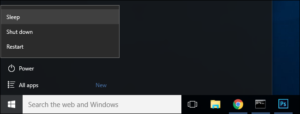
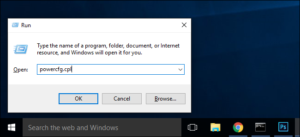
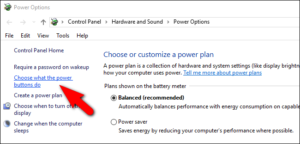
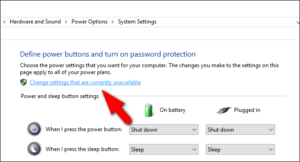
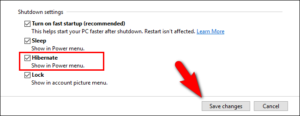





برای ارسال دیدگاه خود، ابتدا وارد حساب کاربری خود شوید.
ورود